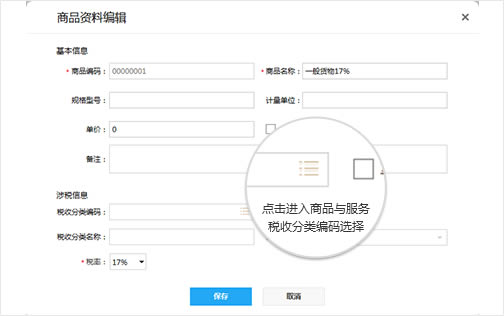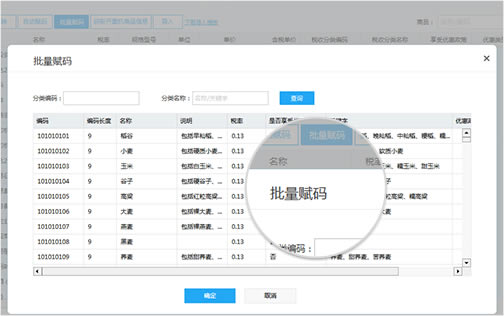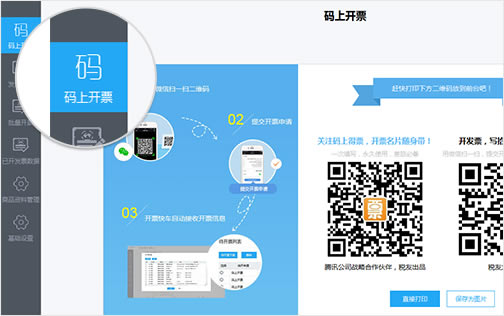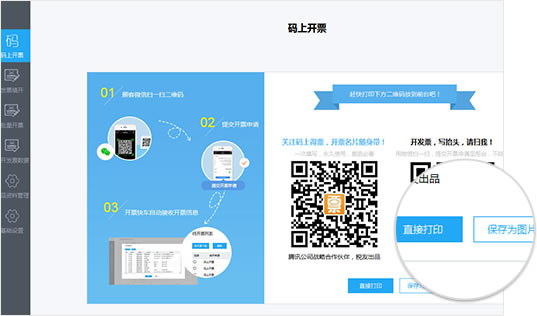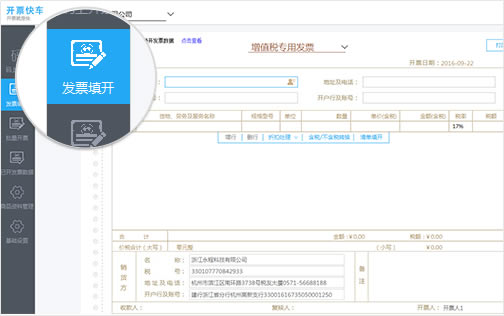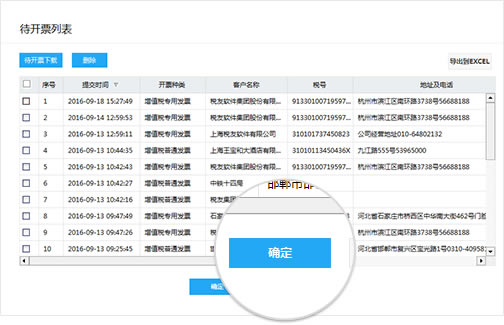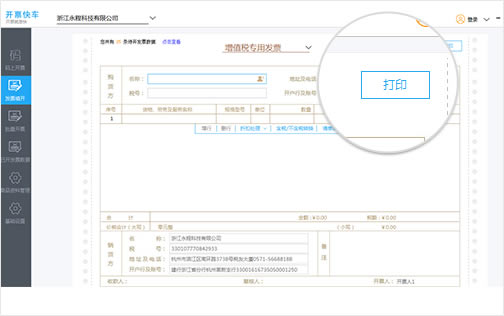【开票软件下载】开票快车 v2.0.023 官方正式版
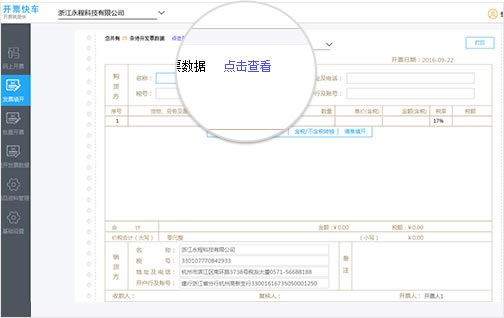
- 软件大小:查看
- 软件语言:简体中文
- 授权方式:免费软件
- 更新时间:2024-11-13
- 软件类型:国产软件
- 推荐星级:
- 运行环境:XP,Win7,Win8,Win10,Win11
软件介绍
软件介绍开票快车是一款能够帮助用户快速开票的票据管理软件。此开票软件能够根据用户的需求在最短的时间内开出票据,而且所有票据都只需简单的操作,一份最严谨和真实的财务票据立马就能出现在你的面前。 软件特色兼容各种自定义EXCEL数据表格,一键导入,批量开具,省时、省力、省心
涵盖“开票精灵”扫码开票功能,同样适应生活服务业。
使用方法单个赋码税收分类编码如何设置?
在“商品资料管理”中对商品进行添加或修改时,在“商品资料编辑”界面的“涉税信息”中;
批量赋码税收分类编码如何设置?
选中需要批量赋码的商品,点击“批量赋码”按钮,选择1个商品与服务税收分类编码,点击“确定”即可。
自动赋码税收分类编码如何设置?
直接点击“自动赋码”按钮,开票快车会根据商品名称去匹配商品与服务税收分类编码名称、关键字,若找到完全相同的,则自动建立对应关系;否则自动赋码失败。需单个赋码或批量赋码来解决。
怎么打印柜台二维码?
1.点击左侧“码上开票”菜单;
2.点击“直接打印”或“保存为图片”即可。
怎么查看顾客提交的开票申请,快速开具发票?
1.点击左侧菜单“发票填开”
2.在界面左上角点击“点击查看”
3.可查看顾客提交的开票申请
4.双击开票申请记录可将开票信息等带回填开界面,核对无误后点击“打印”即可开具发票。
安装方法1、下载软件 |
[温馨提示]:
本类软件下载排行
系统帮助教程
热门系统总排行